მიიღეთ BIOS ინფორმაცია Windows 10-ში Command Prompt-ის მეშვეობით
Windows 10-ში შესაძლებელია BIOS-ის შესახებ ინფორმაციის მიღება ბრძანების ხაზის გამოყენებით. თუ გჭირდებათ მისი ამობეჭდვა ან უბრალოდ თქვენი BIOS-ის ვერსიის ნახვა კომპიუტერის გადატვირთვის ან მესამე მხარის ხელსაწყოების გამოყენების გარეშე, აი, როგორ შეიძლება ამის გაკეთება.
თქვენი Windows 10 მოწყობილობის BIOS-ის შესახებ გარკვეული ინფორმაციის სანახავად, გააკეთეთ შემდეგი.
- გახსენით ამაღლებული ბრძანების სტრიქონი.
- ჩაწერეთ შემდეგი ბრძანება:
wmic BIOS-ის სახელი, ვერსია, სერიული ნომერი
ბრძანება აწარმოებს შემდეგ გამომავალს:

აქ არის კიდევ ერთი მაგალითი ვირტუალური მანქანიდან VirtualBox-ში: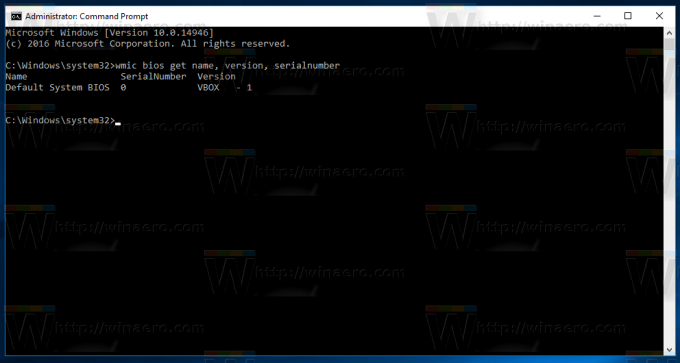
მიუხედავად იმისა, რომ ეს ხრიკი ვერ ჩაანაცვლებს ძლიერ აპებს, როგორიცაა AIDA64 ან HWiNFO, ის კარგი ვარიანტია ინფორმაციის სწრაფად სანახავად მესამე მხარის ხელსაწყოების გარეშე. საჭიროების შემთხვევაში შესაძლებელია მისი გამოყენება სხვადასხვა ავტომატიზაციის სკრიპტებში.
თუ გჭირდებათ GUI ინსტრუმენტების გამოყენება, შეგიძლიათ იხილოთ გარკვეული BIOS ინფორმაცია ჩაშენებული სისტემის ინფორმაციის ხელსაწყოს მეშვეობით. ისიც გეტყვის
თუ Windows 10 მუშაობს UEFI რეჟიმში ან Legacy BIOS რეჟიმში. თქვენ უნდა გააკეთოთ შემდეგი.- დააჭირეთ გაიმარჯვე + რ დააწკაპუნეთ ცხელი კლავიშები კლავიატურაზე და ჩაწერეთ შემდეგი ბრძანება თქვენს Run ველში:
msinfo32
რჩევა: იხილეთ ვინდოუსის ყველა კლავიატურის მალსახმობების საბოლოო სია Win კლავიშებით.

- სისტემის შეჯამების განყოფილებაში შეხედეთ BIOS-ის ვერსიას/თარიღს და BIOS რეჟიმის მნიშვნელობებს მარჯვენა პანელში:

Ის არის.
